
太空。我们都想要更多,特别是在我们的手机和平板电脑上。可悲的是,所有这些应用程序在你意识到之前就吞噬了空间。您可以通过清除Dropbox缓存来回收一点空间。
当你在移动设备上打开Dropbox应用程序时,它会缓存你的文件夹和文件列表,以及你查看的任何图像或文档。因此,下次您访问这些文件夹和文件时,Dropbox不必再次下载它们,从而节省时间和数据。
随着时间的推移,这个缓存可能会越来越大。如果你的手机或平板电脑抱怨没有更多的空间,清除你的Dropbox缓存可以很快给你一些喘息的空间…。只要你最近在Dropbox里打开了一些大文件。
如何在Android上清除Dropbox缓存
如果你使用的是Android设备,打开Dropbox应用程序,点击左上角的三条线。
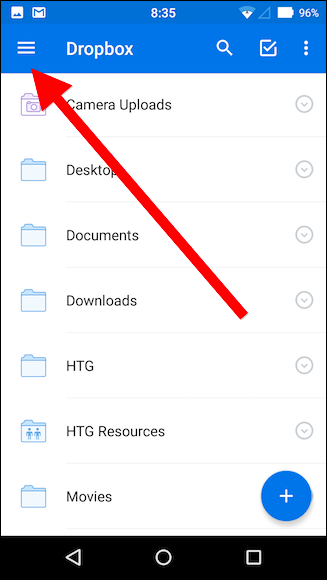
当窗格从左边缘滑出时,轻触右上角的齿轮图标。
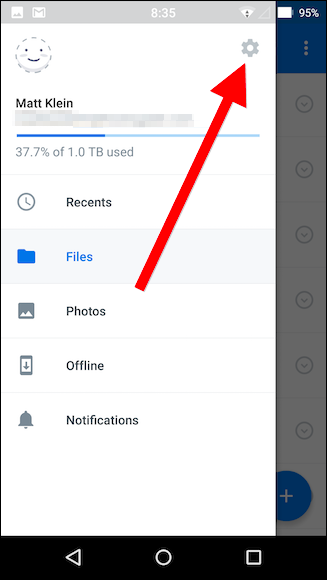
向下滚动到“高级功能”,如果您愿意,请注意设备上的缓存占用了多少空间。
点击“清除缓存”,您就完成了。
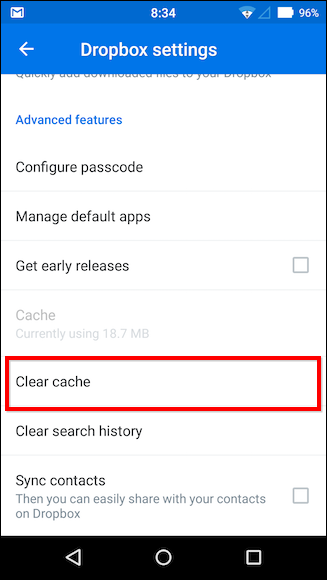
请记住,当您在设备上使用Dropbox时,缓存将再次填满并增长,因此这并不是一个永久的解决方案。
相关:释放Android设备空间的五种方法
除非你已经从Dropbox下载了一些相当大的文件,否则这不太可能对释放你的手机存储空间产生巨大的影响。尽管如此,这可能值得一试,即使它不是真正有帮助,还有其他方法可以进一步释放你的Android设备上的空间。
如何清除iPhone上的Dropbox缓存
在清除iPhone上的缓存之前,要知道Dropbox应用程序不会告诉你缓存占用了多少空间,所以如果你真的想知道,你必须比较清除缓存前后Dropbox的存储占用。
要做到这一点,请打开iPhone上的设置,进入常规菜单>存储&iCloud使用情况,并检查设备上已使用和可用的存储
要清除Dropbox缓存,请打开iPhone上的Dropbox应用程序,然后点击左上角的齿轮图标。
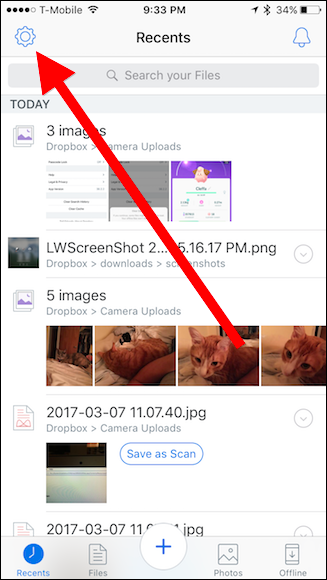
在设置中,向下滚动并点击“清除缓存”。
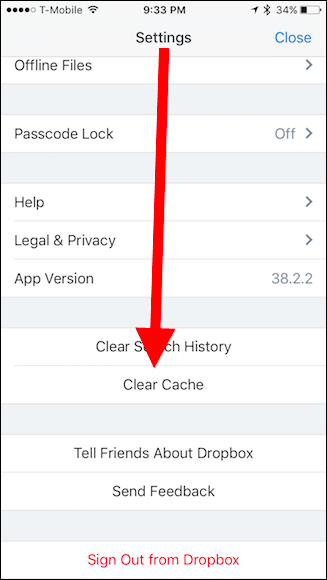
确认您希望继续,缓存将被清除。
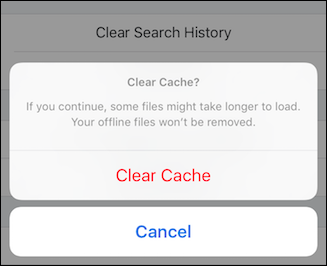
现在您可以返回到主存储页面,查看它释放了多少空间。除非你已经从Dropbox下载了一些相当大的文件,否则这不太可能对释放你的手机存储空间产生巨大的影响。
相关:如何释放iPhone或iPad上的空间
还要记住,当你使用Dropbox时,缓存会再次填满,所以这并不是一个永久的解决方案。如果你尝试了这个方法,但仍然太拥挤,还有其他方法可以释放iPhone或iPad上的空间。